Questa pagina si applica ad Apigee e Apigee hybrid.
Visualizza la documentazione di
Apigee Edge.
![]()
Lo strumento di debug offline ti consente di visualizzare e analizzare le sessioni di debug "offline" che sono state scaricate in precedenza nella visualizzazione Debug dell'editor proxy. Una sessione di debug salvata è essenzialmente una "registrazione" di una sessione di debug e può essere utile nei casi in cui sono necessari la risoluzione dei problemi e ulteriori analisi. L'interfaccia utente dello strumento di debug offline è simile alla visualizzazione Debug nell'editor proxy.
Per informazioni sull'interfaccia utente dello strumento di debug e sul download delle sessioni di debug, consulta Utilizzo di Debug.
Console Apigee Cloud
Debug v2 (nuovo)
Per visualizzare i dati di debug scaricati utilizzando il debug offline:
-
Nella console Google Cloud , vai alla pagina Sviluppo proxy > Debug offline.
-
La visualizzazione Debug offline mostra:
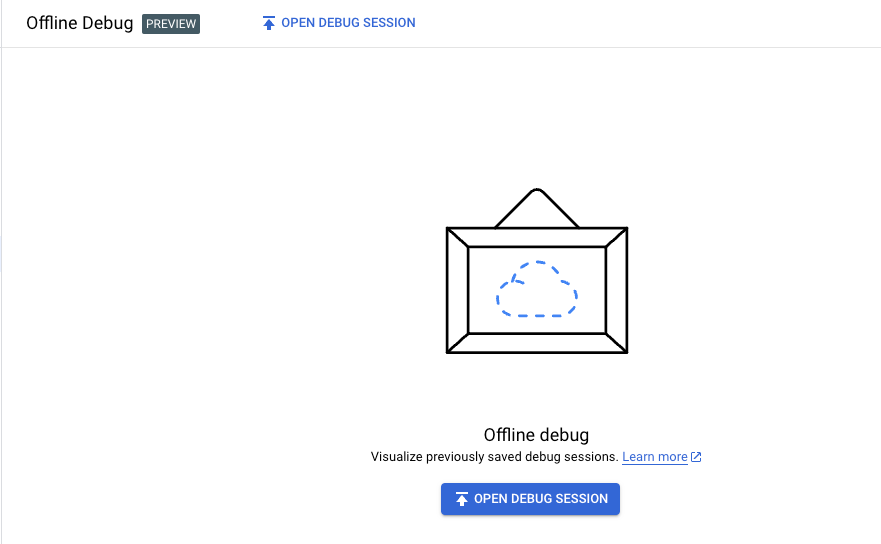
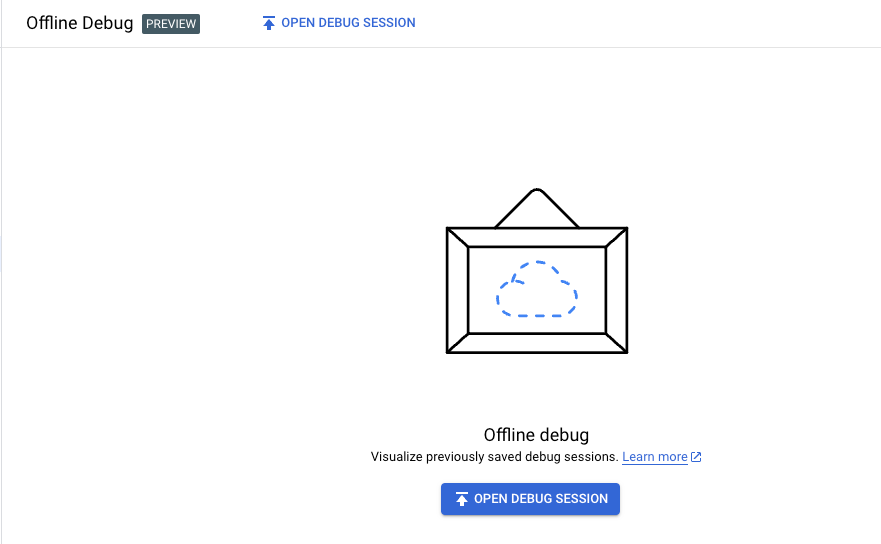
Per caricare i dati nella visualizzazione Debug offline, fai clic su Apri sessione di debug, seleziona un file di sessione di debug offline scaricato in precedenza in formato JSON e poi fai clic su Apri.
Nota:quando scarichi una sessione di debug nella visualizzazione Debug dell'editor proxy, il nome del file scaricato ha il formato
debug-{session ID}.json, dove{session id}è l'ID della sessione di debug. Tuttavia, puoi rinominare il file se vuoi.L'interfaccia utente di Apigee carica i dati del file di debug e mostra tutte le transazioni nell'elenco nel riquadro Transazioni.
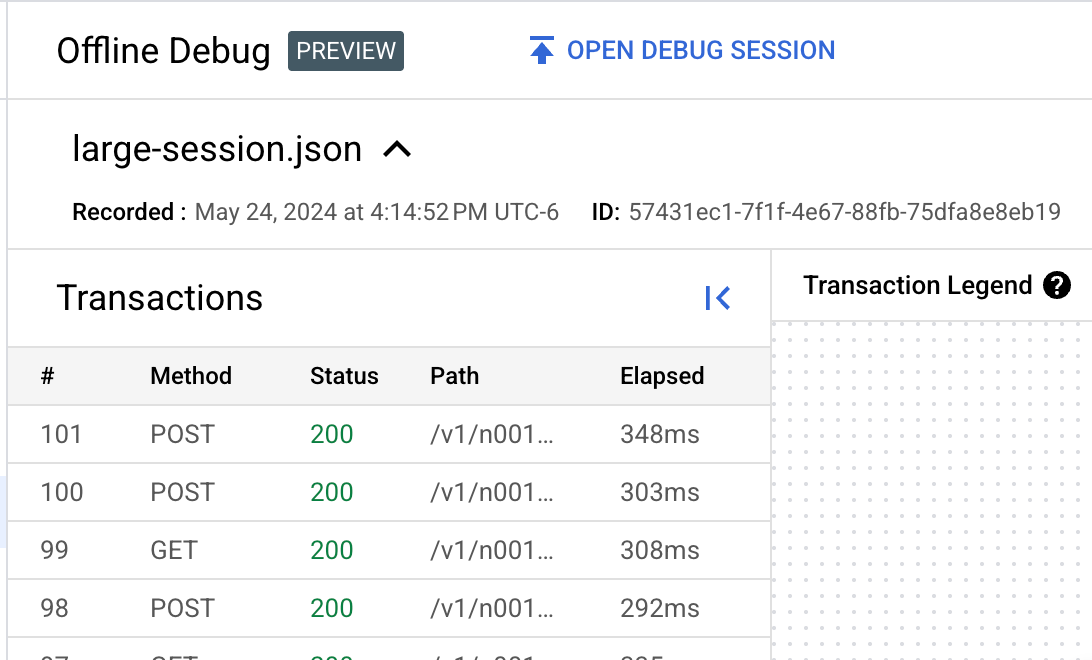
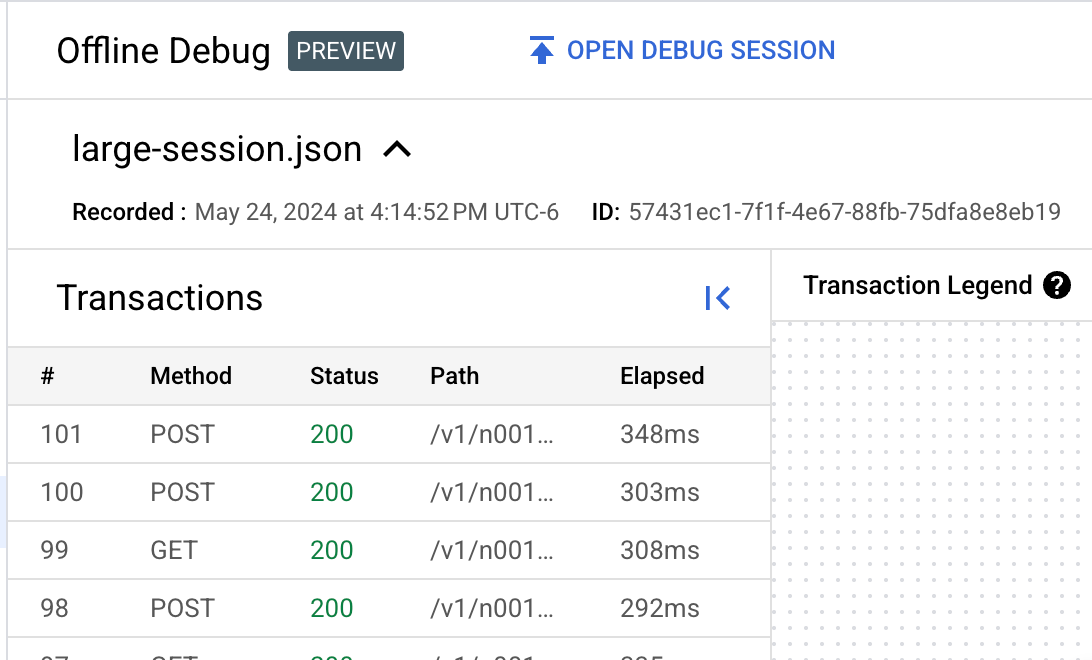
- Fai clic sulla riga della transazione nel riquadro Transazioni
per visualizzarla nella Mappa delle transazioni.
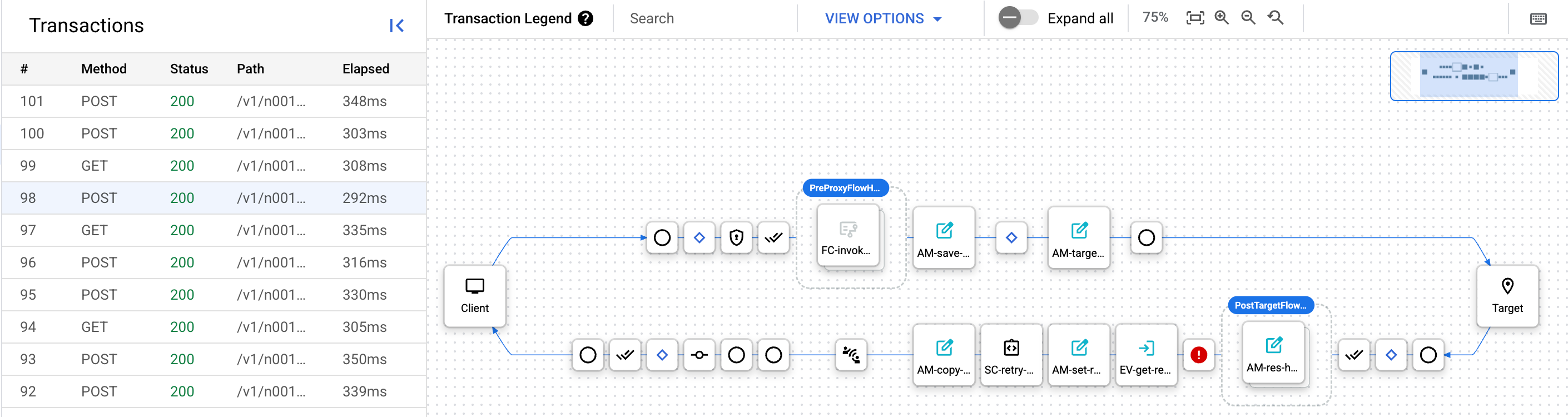
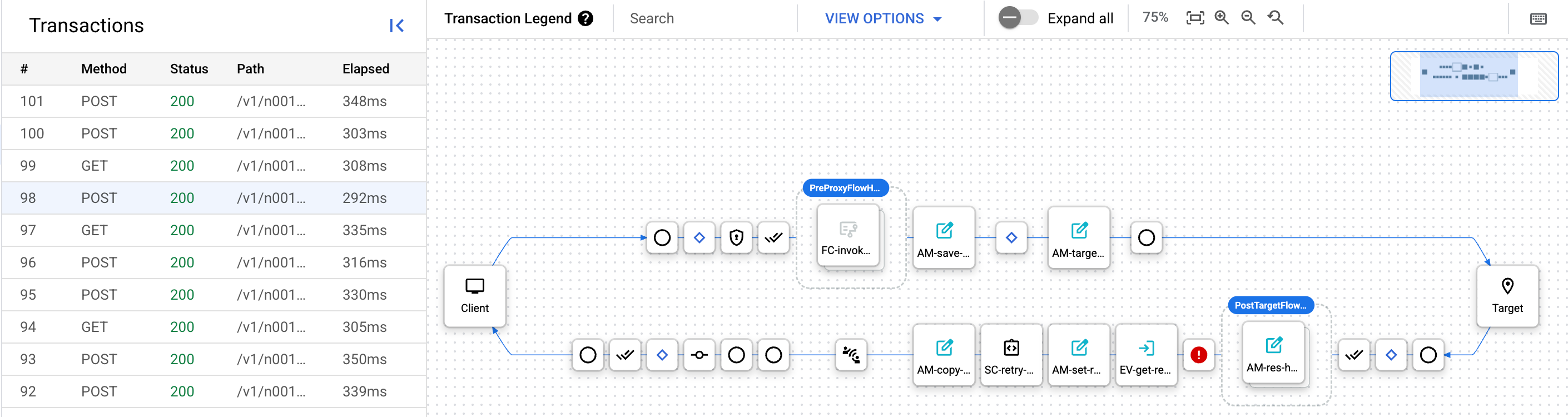
Da qui, puoi esplorare la sessione di debug come faresti per una sessione di debug appena creata. Per saperne di più, consulta Creazione di una sessione di debug.
Debug v1
Per visualizzare i dati di debug scaricati utilizzando il debug offline:
- Accedi alla consoleGoogle Cloud .
- Seleziona Proxy API dalla visualizzazione principale.
Seleziona Sviluppa > Debug offline.
La visualizzazione Debug offline mostra:
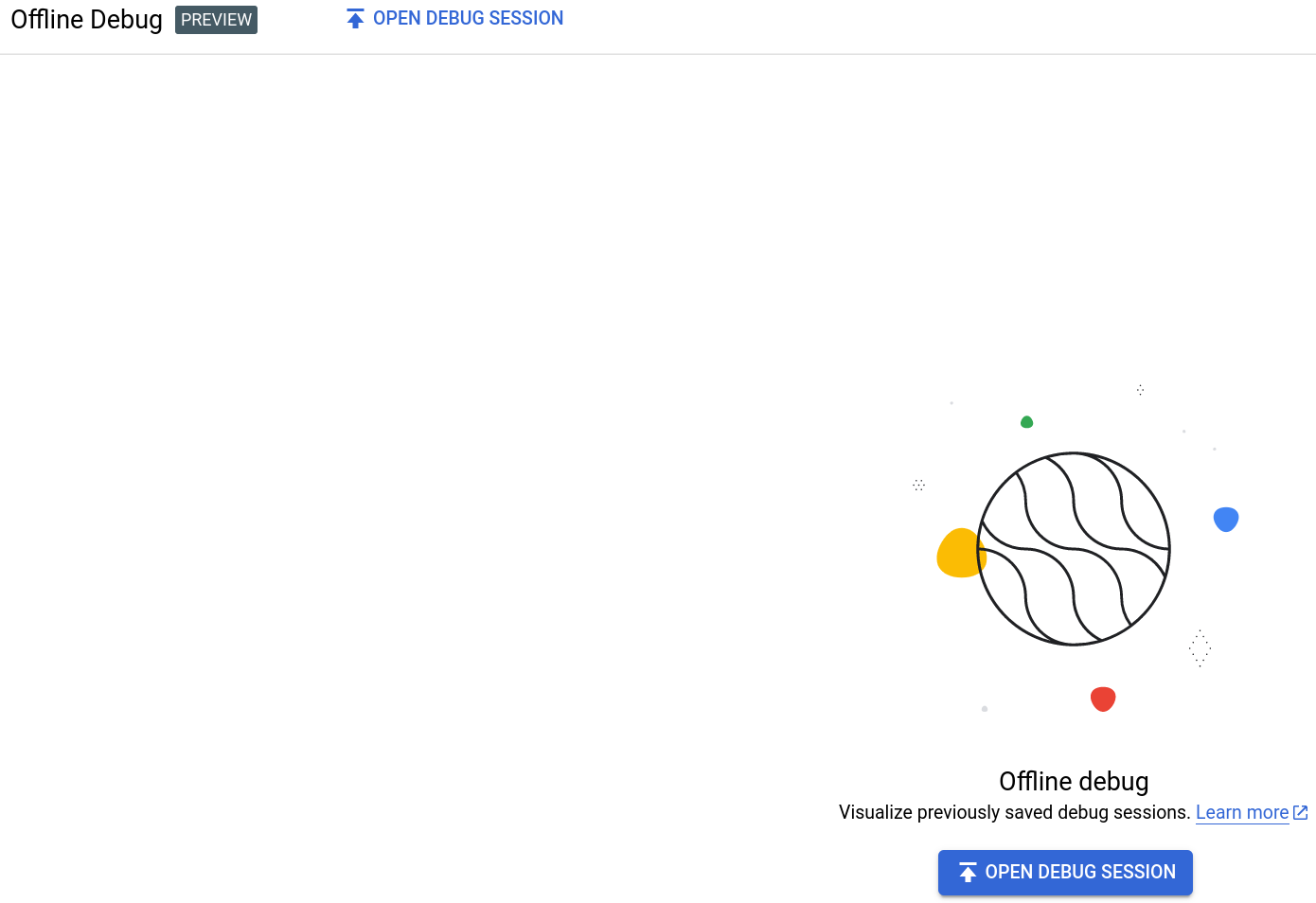
Per caricare i dati nella visualizzazione Debug offline, fai clic sul pulsante Apri sessione di debug e seleziona un file di sessione di debug offline scaricato in precedenza in formato JSON.
Nota:quando scarichi una sessione di debug nella visualizzazione Debug dell'editor proxy, il nome del file di download ha il formato "debug-{session ID}.json", dove {session id} è l'ID della sessione di debug. Tuttavia, se vuoi, puoi rinominare il file.
La UI di Apigee carica i dati del file di debug e visualizza una nuova riga per la transazione nel riquadro a sinistra.
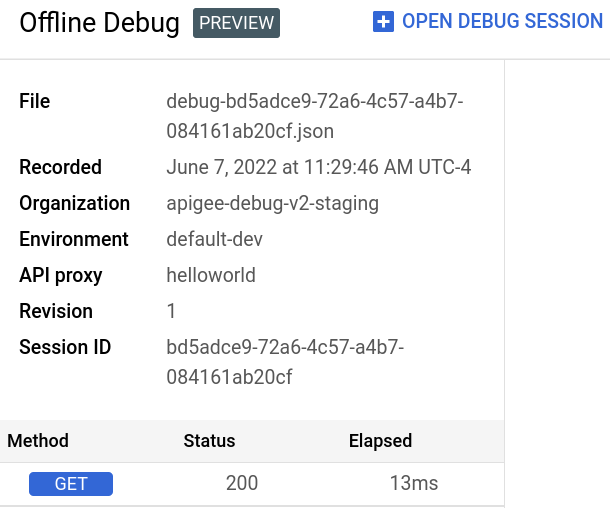
- Fai clic sulla riga della transazione nel riquadro a sinistra per visualizzare un grafico di Gantt della transazione.
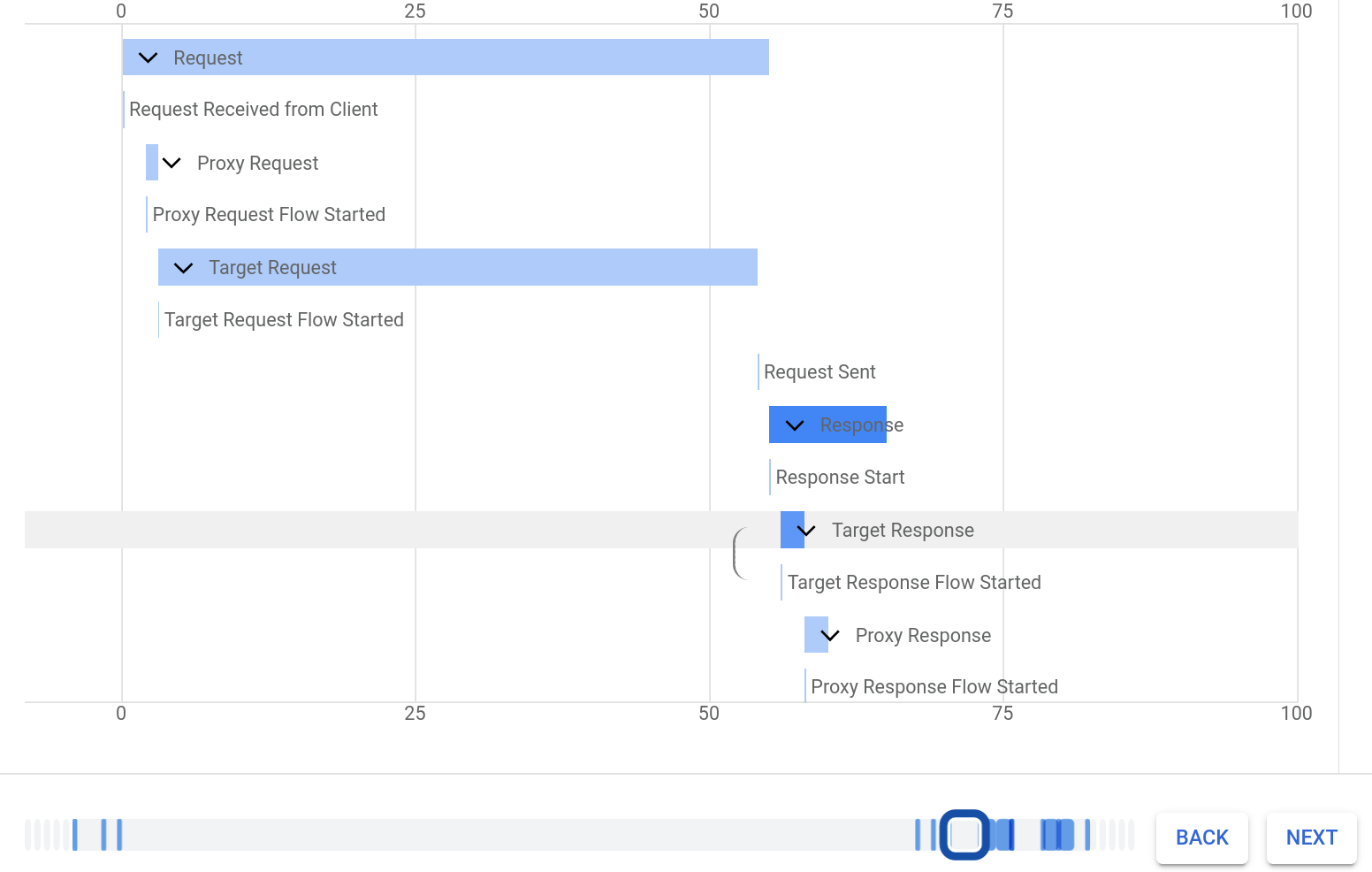
Da qui, puoi esplorare la sessione di debug proprio come faresti nella visualizzazione Debug nel nuovo editor proxy. Consulta la sezione "Visualizzazione del diagramma di Gantt per una richiesta e una risposta".
UI classica
Per visualizzare i dati di debug scaricati utilizzando il debug offline:
- Accedi alla UI Apigee.
- Seleziona Proxy API dalla visualizzazione principale.
Seleziona Sviluppa > Debug offline.
La visualizzazione Debug offline mostra:
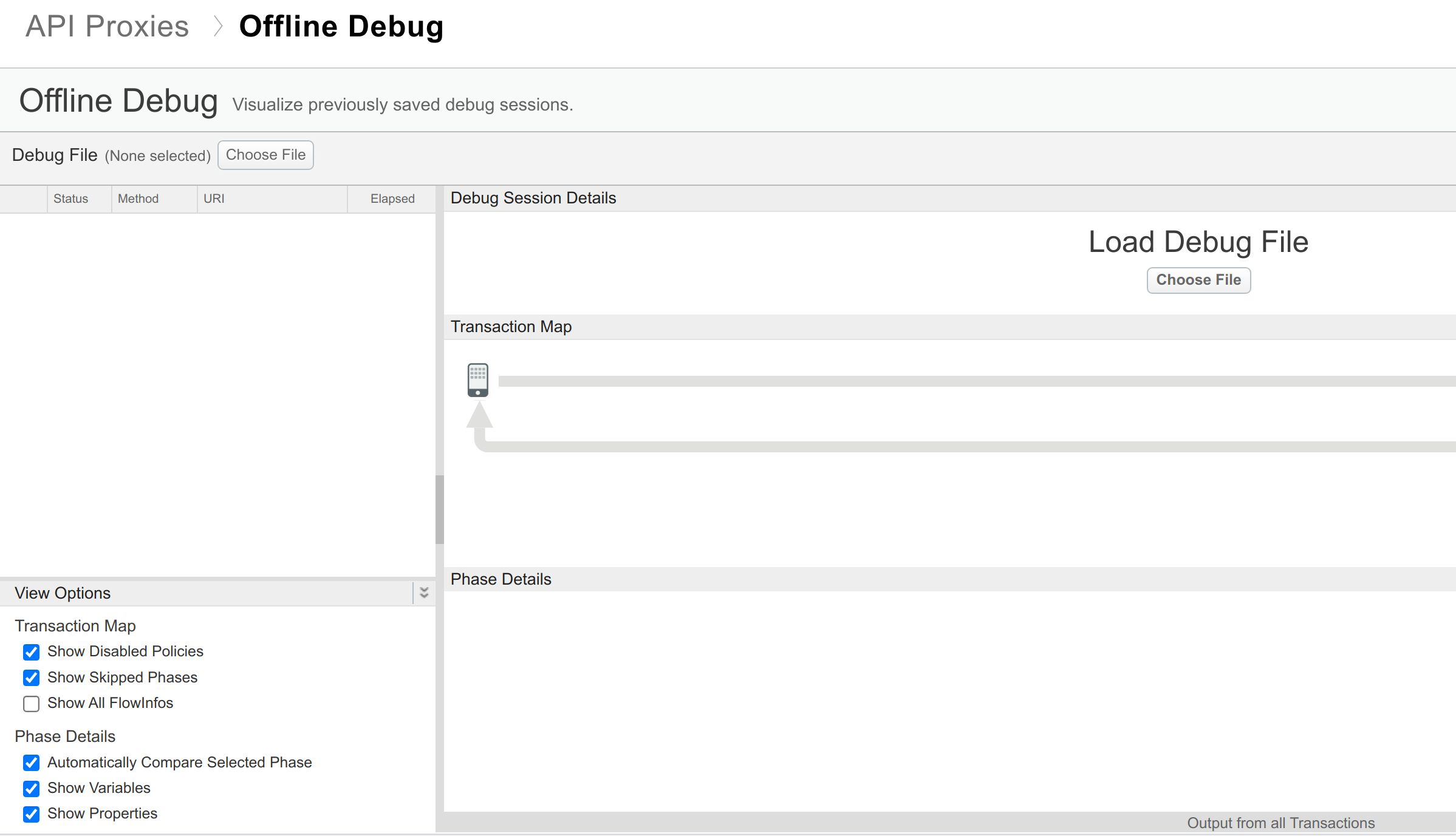
Tieni presente le seguenti regioni della visualizzazione Debug offline:
- File di debug:mostra il tipo di richiesta. Utilizza questa area per navigare tra le richieste.
- Opzioni di visualizzazione:mostra le opzioni di configurazione, come descritto in Utilizzo di Debug.
- Dettagli sessione di debug:mostra i dettagli della sessione di debug.
- Mappa delle transazioni:mostra il percorso della richiesta tramite il proxy API. Questo percorso è noto come mappa delle transazioni. Mostra le norme incontrate e indica se si sono verificati errori durante l'esecuzione di queste norme.
- Dettagli fase: mostra le intestazioni della richiesta attualmente selezionata.
Quando visualizzi i dati di debug nella UI di Apigee, puoi attivare/disattivare varie opzioni, ad esempio se visualizzare i criteri disattivati o le variabili e le proprietà. Per saperne di più, consulta la sezione Debug con lo strumento di debug.
Per caricare i dati nella visualizzazione Debug offline, fai clic sul pulsante Scegli file nel riquadro a sinistra dello strumento Debug offline e seleziona un file di sessione di traccia offline scaricato in precedenza in formato JSON.

Nota:non utilizzare il pulsante Scegli file nel riquadro a destra, in quanto non accetta file JSON.
La UI di Apigee carica i dati del file di debug e li visualizza.

